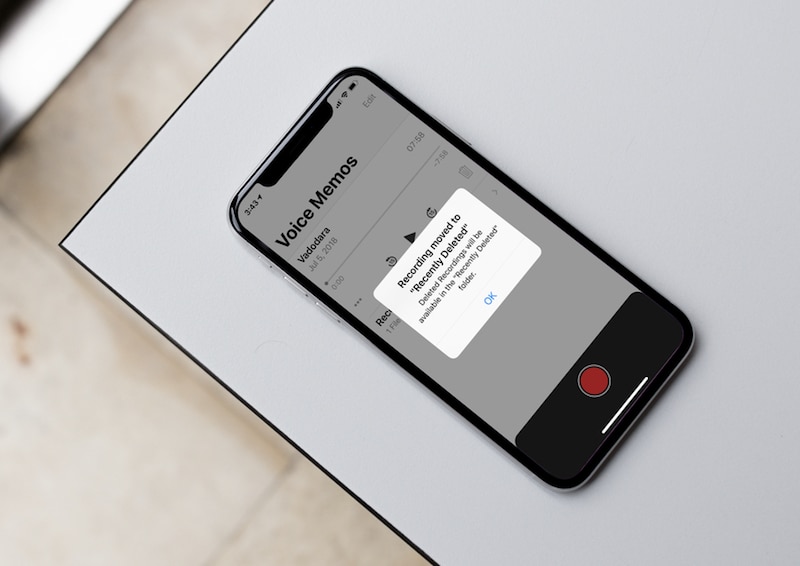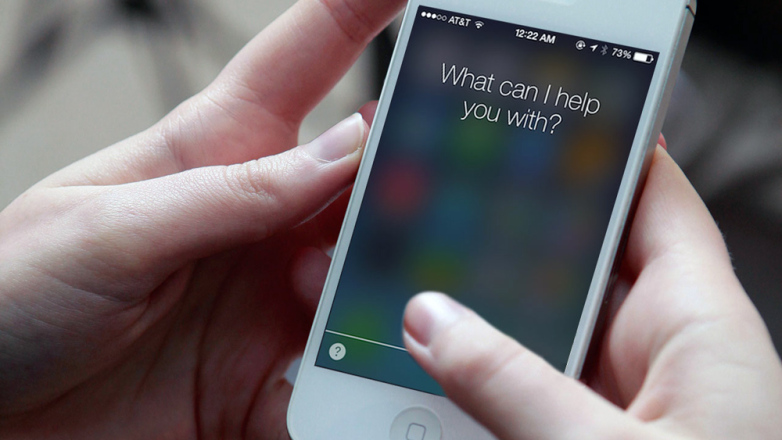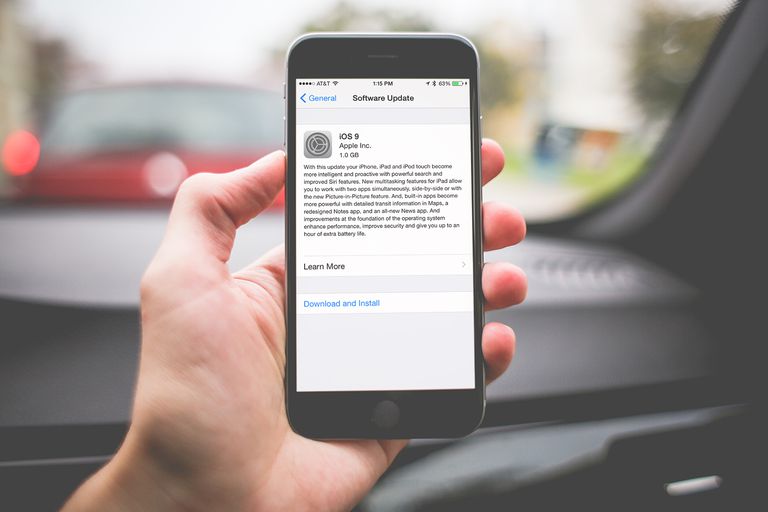- Замена микрофона на iPhone
- Микрофоны на iPhone.
- Разговорный микрофон iPhone.
- Верхний микрофон в голосовом динамике.
- Верхний микрофон задней камеры
- Процесс замены микрофона на iPhone
- Цена замены микрофона iPhone и гарантия.
- Микрофон iPhone не работает? Вот исправление!
- Начните с простого теста и осмотрите микрофон iPhone
- 1. Проверьте основной нижний микрофон
- 2. Проверьте передний и задний микрофоны
- Решения для устранения проблемы с неработающим микрофоном iPhone
- 1. Очистите микрофоны.
- 2. Перезагрузите iPhone.
- 3. Предоставьте приложению доступ к микрофону.
- 4. Отключите Bluetooth-гарнитуру и проводные наушники.
- 5. Отключить шумоподавление.
- 6. Обновите iOS до последней версии.
- 7. Сбросить все настройки.
- 8. Обратитесь в службу поддержки Apple.
- Как проверить микрофон на айфонах разных поколений?
- Определение типа проблемы
- Попадание влаги в микрофонную полость
- Механическое воздействие
- Как на айфоне проверить микрофон?
- Голосовой помощник Siri
- Использование стандартного приложения “Камера”
- Чехол на iPhone как помеха для передачи звука
- Проблема шумоподавителя на iPhone
- Как бороться с плохим качеством передачи речи?
- Перезагрузка
- Стандартная чистка устройства
- Настройки микрофона в iPhone
- Обновление системы
- Заключение
Замена микрофона на iPhone
Привет! Сегодня я расскажу Вам о проблемах, связанных со звуком, а в частности о замене микрофона на iPhone.
Начать стоит с того, что на самом деле в Айфоне несколько микрофонов и каждый из них отвечает за определенные функции. Поговорим о них подробнее.
Микрофоны на iPhone.
Всего в телефоне их три. Зачем ему так много спросите Вы? Ответ на самом деле прост — каждый используется для своей задачи. Например для телефонного разговора используется нижний микрофон, так как он ближе всех расположен к источнику звука – губам.
Остальные два в это время используются для подавления посторонних шумов. При съемке видео не логично использовать нижний, так как звук будет лучше, если используется микрофон расположенный у задней камеры и т.д. Давайте рассмотрим все три подробнее.
Разговорный микрофон iPhone.
Первый находится в нижней части телефона, он спрятан за правой декоративной прорезью для динамиков. На последних моделях iPhone в нижней части вовсе 2 микрофона вместо одного. Выглядит он так:
Используется он в следующих случаях:
- Разговор по сотовой сети;
- Запись звука через диктофон.
Если при разговоре с собеседником слышны помехи или треск, микрофон плохо работает либо не работает вовсе, то его очень легко проверить записав звук на диктофон. Если результат будет тот же, что и при звонке, то замена микрофона iPhone безусловно решит проблему.
Если же на диктофоне звук четкий, то скорее всего проблема в аудиокодеке, который находится на материнской плате. Именно он отвечает за кодирование сигнала сотовой сети в голос и обратно и именно его некорректная работа может отразится на звуке.
Верхний микрофон в голосовом динамике.
Находится он в верхней части телефона за сеточкой голосового динамика, вот тут:
Используется он в следующих случаях:
- Диктовка в текстовых сообщениях, заметках и т.д.;
- Голосовые команды Siri;
- Разговор по громкой связи, а так же видеозвонки;
- Запись звука с фронтальной камеры.
Как и в предыдущем пункте замена микрофона iPhone решает большинство проблем связанных с качеством звука либо его отсутствием.
Верхний микрофон задней камеры
Если приглядеться, то рядом со вспышкой, либо между камерой и вспышкой (Все зависит от модели Айфона) можно увидеть отверстие, закрываемое сеточкой – это еще один микрофон.
Его основные функции это:
- Подавление шумов при разговоре;
- Запись звука с основной камеры.
Процесс замены микрофона на iPhone
Про диагностику микрофонов iPhone мы уже писали в отдельной статье , если Вы еще не успели ее прочитать то лучше не затягивать 😉 А сейчас я покажу как происходит замена микрофонов.
Разговорный микрофон, который находится в нижней части, меняется в сборе с нижним шлейфом. На этом шлейфе так же находится разъем наушников (Конечно же кроме iPhone 7 :’( ), разъем зарядки, GSM-антенна, контакты основного динамика. На iPhone 5 поколения и SE на нем дополнительно находятся контакты для кнопки home или разъем для подключения сенсора Touch ID.
🔥Посмотреть как происходит замена всех микрофонов в iPhone можно в полной статье на нашем сайте fix-me.ru 🔥
Цена замены микрофона iPhone и гарантия.
С точной и актуальной ценой Вы можете ознакомится в таблице на нашем сайте , выбрав модель Вашего iPhone. Стоимость замены, уже включает в себя запчасти и работы по их замене.
На замену микрофона iPhone мы даем гарантию 3 месяца. Если Вы, не дай бог конечно, вновь столкнетесь с проблемами со звуком мы без проблем отремонтируем Ваш айфон по гарантии без каких-либо проволочек. Гарантия у нас честная.
Источник
Микрофон iPhone не работает? Вот исправление!
Микрофон — один из основных элементов вашего iPhone или любого смартфона в этом отношении. От него зависят звонки, видеозаписи, аудиозаметки и различные приложения.
Однако, если микрофоны iPhone не работают должным образом, у вас будут проблемы, так как вызовы FaceTime будут нечеткими, некоторые приложения не будут работать должным образом и т. д.
Чтобы решить все эти проблемы, вот несколько эффективных решений проблемы с микрофоном iPhone.
Начните с простого теста и осмотрите микрофон iPhone
В iPhone есть несколько микрофонов для улучшения звука. На современных моделях они расположены внизу (возле решетки динамика), сзади (возле задней камеры) и спереди (внутри решетки разговорного динамика).
В приведенном ниже списке указано точное число.
- iPhone 8, X и новее — 3 микрофона
- iPhone 6s, 6s +, 7 и 7 plus — 4 микрофона
- iPhone 5, 5c, 5s, 6, 6 plus и SE (1-го поколения) — 3 микрофона
- iPhone 4 и 4s — 2 микрофона
- Оригинальный iPhone, iPhone 3G, 3GS — 1 микрофон
Теперь давайте проведем несколько быстрых тестов микрофона.
1. Проверьте основной нижний микрофон
Предположим, другая сторона плохо слышит вас при стандартных вызовах и FaceTime. Чтобы решить эту проблему, позвольте нам проверить, работает ли нижний микрофон iPhone или нет.
Откройте встроенное приложение «Диктофон» и нажмите красную кнопку записи. Теперь поднесите iPhone горизонтально ко рту и говорите снизу (возле отверстия для микрофона).
Через 10-15 секунд нажмите ту же красную кнопку, чтобы остановить запись. Теперь сыграйте голосовую заметку. Если вы четко слышите то, что записали, примите наши поздравления, ваш основной микрофон работает правильно.
2. Проверьте передний и задний микрофоны
Откройте приложение «Камера» и проведите до ВИДЕО. Нажмите кнопку спуска затвора, чтобы начать запись. Теперь говорите в верхней части iPhone. Через несколько секунд остановите запись.
Теперь нажмите на крошечную кнопку выбора камеры и переключитесь на переднюю камеру iPhone. Запишите новое видео, обычно разговаривая на верхней стороне устройства.
Затем воспроизведите оба видео. Если вы слышите свой звук, это означает, что передний и задний микрофоны работают правильно.
Ваш iPhone прошел оба указанных выше теста микрофона? Если да, продолжайте читать. Скорее всего, мы решим проблему. Если какой-либо тест не прошел, возможно, вам придется обратиться в службу поддержки Apple и проверить устройство (подробнее об этом позже).
Решения для устранения проблемы с неработающим микрофоном iPhone
1. Очистите микрофоны.
Отверстия для микрофона крошечные, поэтому чистить их нужно с особой тщательностью. Для тщательной чистки решеток необходимо использовать любую мягкую щетку (это может быть зубная щетка).
При этом держите iPhone так, чтобы сила тяжести выполняла свою работу. Например, если вы чистите нижний микрофон, старайтесь держать телефон вертикально, чтобы грязь легко осыпалась.
После этого потратьте несколько минут, чтобы тщательно очистить разъем для наушников 3,5 мм или порт Lightning.
Кроме того, очень важно убедиться, что вы не используете чехол или защитную пленку для экрана, которые частично или полностью закрывают отверстия микрофона. В таком случае избавьтесь от них.
2. Перезагрузите iPhone.
В приведенных выше решениях мы говорили об аппаратной стороне вещей. А что, если микрофоны не работают из-за временного сбоя программного обеспечения!
Первое исправление — перезагрузить iPhone . Да! Такое простое действие, как выключение устройства и его повторное включение, может решить несколько небольших проблем!
3. Предоставьте приложению доступ к микрофону.
Чтобы получить доступ к микрофонам iPhone, приложениям необходимо ваше согласие . Обычно, когда вы открываете приложение в первый раз или выполняете действие в приложении, для которого требуется микрофон, вы видите всплывающее окно с запросом вашего разрешения.
Если вы выбрали «Не разрешать», вот как отменить это решение.
-
- Откройте приложение « Настройки» и нажмите « Конфиденциальность» .
- Нажмите на микрофон .
- Включите переключатель нужного приложения, чтобы разрешить ему доступ к микрофонам.
Дополнительный метод : вы можете прокрутить приложение «Настройки» вниз, нажать на название приложения и выполнить указанное выше действие.
Затем принудительно закройте приложение и перезапустите его.
4. Отключите Bluetooth-гарнитуру и проводные наушники.
Мы люди и часто что-то забываем. Иногда вы можете попытаться воспроизвести музыку, посмотреть видео, позвонить или отправить голосовую заметку только для того, чтобы обнаружить, что что-то не работает.
Это может быть связано с тем, что Bluetooth-гарнитура подключена к iPhone и направляет на него голос, а также использует микрофон на гарнитуре. Чтобы решить эту проблему, вот как отключить беспроводные наушники.
- Откройте приложение « Настройки» и нажмите Bluetooth .
- Выключите его переключатель. Это отключит все устройства Bluetooth.
- Если вы не хотите отключать Bluetooth, нажмите на (i) рядом с конкретными беспроводными наушниками. На следующем экране нажмите « Отключиться» .
Совет : если вы используете AirPods , нажмите на (i) и убедитесь, что переключатель автоматического определения уха включен . Это гарантирует, что всякий раз, когда наушники подключены, но не находятся в вашем ухе, они не будут выводить звук на него или использовать его микрофон.
Кроме того, вы также можете нажать на « Микрофон » и при необходимости настроить параметры.
Для проводных наушников отключите их. После этого микрофоны iPhone будут использоваться для звонков и других связанных функций.
5. Отключить шумоподавление.
В некоторых ситуациях , например при телефонных звонках, может помочь, если вы пойдете против нормы и отключите шумоподавление. Позвольте мне показать вам, как это сделать.
- В приложении « Настройки» нажмите « Доступность» .
- Нажмите на Аудио / Видео .
- Отключить шумоподавление телефона .
6. Обновите iOS до последней версии.
Мы напоминаем вам обновлять ваш iPhone практически во всех руководствах. Он исправляет ошибки, вводит новые функции и расширяет возможности.
Поскольку вы столкнулись с проблемами микрофона, было бы неплохо проверить наличие ожидающих обновлений программного обеспечения и установить их , если таковые имеются.
7. Сбросить все настройки.
Некоторые глюки можно успешно устранить, восстановив настройки iPhone по умолчанию. Выполнение этого действия не приведет к удалению личных данных, таких как музыка, фотографии, видео или приложения.
Однако все измененные вами настройки будут удалены. Сюда входят пароли Wi-Fi, сохраненные устройства Bluetooth, макет главного экрана, уведомления, настройки конфиденциальности и многое другое.
- Запустите приложение « Настройки» и нажмите « Общие» .
- Нажмите на Сброс .
- Нажмите на Сбросить все настройки .
- Введите пароль вашего iPhone и подтвердите действие.
8. Обратитесь в службу поддержки Apple.
Наконец, если ни одно из вышеперечисленных решений не работает для вас, пора связаться с большими людьми ! Суть в том, что если микрофоны вашего iPhone не работают из-за программного обеспечения, описанные выше действия (и восстановление ) могут решить эту проблему .
Но если есть физическая неисправность печатной платы, разъемов или микрофонов, ваши варианты сводятся к посещению Apple Store или авторизованного сервисного центра.
Выход
Я считаю, что приведенные выше решения были полезны и устранили проблему для вас. Если у вас есть похожие вопросы, не стесняйтесь оставлять их в комментариях ниже.
Источник
Как проверить микрофон на айфонах разных поколений?
Пользователи устройств довольно часто сталкиваются с проблемой работоспособности встроенного микрофона. Безусловно, смартфоны компании Apple пользуются большой популярностью и зарекомендовали себя по всему миру, но поломки некоторых деталей никто не отменял. В данной статье мы подробно расскажем о том, почему на айфоне не работает микрофон и какими способами можно устранить данную проблему.
Определение типа проблемы
В большинстве случаев причина неработающего микрофона на iPhone кроется в программном сбое, например, принятии новых обновлений системы, но иногда дело может заключаться в механическом воздействии или попадании влаги вовнутрь корпуса. Следует более детально рассмотреть оба варианта.
Попадание влаги в микрофонную полость
Что делать, если на айфоне не работает микрофон после определения причины проблемы? Когда внутрь смартфона попала влага, необходимо сразу же выключить мобильное устройство и тщательно его просушить. Если же этот вариант реабилитации телефона ни к чему не привел, вероятнее всего, влага повредила и другие важные элементы, не только микрофон.
Механическое воздействие
При механическом воздействии, например, при ударе или падении сперва из строя выходит так называемый аудиоконтроллер уменьшения шумов. Для определения работоспособности модуля подавления шума следует проверить запись голоса через стандартное приложение “Диктофон”. Если голос на выходе получился с посторонним шумом, значит дело определенно в контролере. Также стоит отметить, что компонент подавления звуков на iPhone напрямую связан с GSM-модулем. Другими словами, при стандартной мобильной связи микрофон будет хрипеть, а динамик издавать металлический скрежет в тот момент, когда интернет-звонок получится идеальным и без помех. Это объясняется тем, что при интернет-звонках не задействуется GSM-модуль.
Как на айфоне проверить микрофон?
На смартфонах компании Apple 5-го поколения и выше работоспособность компонента можно проверить довольно простым алгоритмом действий. Если не работает микрофон на вашем устройстве, то функционал девайса изрядно пострадает. Например, собеседник не услышит вас во время телефонного разговора или в чате по FaceTime, во время записи видео не будет поступать звуковой сигнал к картинке. Каким же образом можно избавиться от подобной проблемы? Рассмотрим ряд действий, как проверить микрофон на айфоне 6-го поколения. Стоит также отметить, что последовательность шагов для других моделей на базе iOS почти идентична.
- Необходимо запустить голосовые заметки приложения, расположенного на главном экране.
- Проверить, не касаются ли пальцы микрофонной области на iPhone.
- Запустить запись нажатием на соответствующий значок в виде красного круга и начать говорить. Чтобы остановить процесс, необходимо снова нажать на красный круг.
- Теперь можно прослушать записанный материал, нажав на значок воспроизведения, расположенного неподалеку. Пользователь должен убедиться, что может услышать собственный голос четко.
Теперь вы знаете, как проверить микрофон на айфоне 7-го поколения и других моделях.
Голосовой помощник Siri
Существует еще несколько способов, как проверить работу микрофона на айфоне 6-го и других поколений. Например, использовать голосовой помощник Siri. Пользователю необходимо вызвать Siri стандартным способом – длительным нажатием на клавишу “Хоум” до тех пор, пока приложение не появится на экране. Затем попробуйте поговорить с голосовым ассистентом, задав ей пару вопросов, таким образом станет понятно, функционирует микрофон на вашем мобильном устройстве или нет.
Использование стандартного приложения “Камера”
Что делать, если микрофон на «Айфоне 5s» не работает? Владелец устройства может также произвести проверку работоспособности микрофона через стандартное приложение “Камера” и FaceTime. Для этого достаточно запустить программу и переключиться на режим видеосъемки. Далее остается лишь воспроизвести записанный материал и оценить качество голоса на получившемся ролике.
Чехол на iPhone как помеха для передачи звука
Если все предыдущие варианты проверки качества работы микрофона устройства не помогли выяснить источник проблемы, но при записи речи через стандартный диктофон слышны помехи, то, возможно, дело в чехле для iPhone. Зачастую некачественные и дешевые кейсы мобильных телефонов могут иметь неправильный вырез под камеру, вспышку, клавишу “Домой” или закрывать микрофон. Попробуйте снять чехол с iPhone, протектор экрана и остальные компоненты защиты устройства, которые могут препятствовать качественной записи аудио. Далее стоит проверить, работает ли микрофон после выполнения вышеупомянутых шагов.
Проблема шумоподавителя на iPhone
Теперь пользователи мобильных устройств Apple осведомлены об основных этапах проверки компонента передачи речи. Но существует еще несколько способов, как на айфоне проверить микрофон. Все устройства, по умолчанию, оснащены функцией шумоподавления. Это полезная опция, которая помогает уменьшить окружающий шум при телефонном разговоре. Отключить функцию шумоподавления можно в настройках телефона, таким образом во время звонка можно будет понять, как на самом деле работает микрофон.
Как бороться с плохим качеством передачи речи?
После определения типа проблемы можно перейти к этапу устранения неполадок. Например, если при записи голоса через диктофон или по FaceTime собеседник ничего не слышит, то без помощи сервисного центра здесь не обойтись. Но порой случается программный сбой, который легко можно устранить самостоятельно.
Перезагрузка
Процесс перезагрузки любого устройства часто позволяет избавиться от мелких неполадок в смартфоне. После этого может автоматически закрыться приложение, ранее вызывавшее ошибку. Во многих случаях такая проблема, как неработающий микрофон на iPhone, может быть решена стандартным перезапуском смартфона. Для этого необходимо удерживать клавишу “Сон” на панели устройства до появления соответствующего уведомления о перезагрузке смартфона.
Стандартная чистка устройства
Многие сервисные центры предоставляют услуги по чистке смартфонов, в том числе и микрофонной области. Также подобную процедуру можно произвести и в домашних условиях бесплатно. Если есть пыль и грязь, забивающая микрофонное отверстие на iPhone, необходимо немедленно ее удалить, поскольку это влияет на качество звука, записанного с помощью данного устройства. Всякая пыль препятствует оптимальной работе компонента девайса. Ее можно очистить с помощью обычной кисточки или салфетки. Также можно воспользоваться зубной щеткой или иглой, но делать это нужно аккуратно и бережно.
Настройки микрофона в iPhone
Иногда причина может скрываться в неправильных настройках микрофона на устройстве. В особенности это касается тех девайсов, у которых проблема возникает при использовании определенных приложений. Следует всегда проверять имеет ли та или иная утилита на доступ к микрофону. Проверить данный параметр можно в настройках, в разделе “Приватность”.
Обновление системы
Компания Apple всегда рекомендует пользователям iPhone следить за появлением новых обновлений iOS. Они создаются с целью затирания старых багов и улучшения работы устройства. Поэтому если возникла проблема с микрофоном, а все вышеописанные методы не помогают, стоит проверить наличие обновлений вашей операционной системы в разделе “Общие”.
Заключение
Самым критическим действием при исправлении программных сбоев принято считать “Сброс и восстановление первоначальных настроек”. Безусловно, данный метод наверняка поможет устранить возникшую проблему, но полностью уничтожит ваши персональные настрой и данные.
Выше были рассмотрены основные проблемы и методы ремонта дефектов в работе микрофона на смартфонах под управлением iOS. Теперь даже новые пользователи продукции компании Apple смогут с легкостью разобраться, как на айфоне проверить микрофон. Надеемся, что данная статья была полезна всем владельцам смартфонов от известного бренда.
Источник